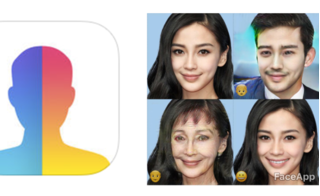Cách update Windows 10 mới nhất bảo vệ máy tính khỏi virus Wanna Cry
Virus Wanna Cry đang trở thành nỗi ám ảnh của toàn thế giới. Cùng học ngay cách update Win 10 để bảo vệ máy tính khỏi mã độc tống tiền nguy hiểm nhất thế giới.
Những ngày qua, virus Wanna Cry đã tấn công hàng trăm nghìn máy tính và gây ra thiệt hại ước tính hàng trăm triệu USD. Để bảo vệ máy tính khỏi mã độc tống tiền nguy hiểm nhất thế giới này, phương pháp đơn giản và nhanh chóng nhất là học cách update Win 10 ngay.
Dưới đây là các cách cập nhật Win 10 cho máy tính do thegioididong.com hướng dẫn.
Cách update Win 10 khi có thông báo
Cách nâng cấp lên Win 10 này sẽ được áp dụng khi máy bạn đã hội tụ đủ điều kiện, lúc này bạn chỉ cần chờ thông báo cập nhật từ Microsoft. Để biết máy tính đã đủ điều kiện để update Win 10 hay chưa, bạn kiểm tra bằng cách sau:

Update Win 10 sẽ giúp bảo vệ máy tính khỏi virus Wanna Cry. Ảnh Internet
Với Win 8.1: Chọn tab View trên thanh Ribbon của Windows Explorer -- > Show/hide -- > Chọn Show hidden files, folders and drivers.
Với Win 7: Vào Organize -- > Folder Options -- > tab View -- > Hidden files and folders -- > Chọn Show hidden files, folders and drives.
Sau đó, truy cập vào ổ đĩa hệ thống của máy tính (thường là ổ C) và tìm xem đã có thư mục mang tên \$Windows.~BT chưa. Nếu thư mục này xuất hiện đồng nghĩa với cách update Win 10 đã thành công, máy tính đã bắt đầu tải dữ liệu để nâng cấp.
Cách cập nhật Win 10 “cưỡng ép”
Nếu đã làm theo phương pháp nói trên mà không thấy thư mục \$Windows.~BT xuất hiện hoặc cảm thấy sốt ruột vì phải chờ đợi thông báo nâng cấp, người dùng có thể “ép” Windows Updates thực hiện cập nhật Win 10 ngay lập tức.
Bước 1: Mở Windows Update -- > Check for updates. Nếu thấy xuất hiện bất kỳ bản cập nhật nào, hãy tiến hành cài đặt hết và khởi động lại thiết bị theo yêu cầu. Thực hiện liên tục cho đến khi máy tính hiện bản nâng cấp nặng khoảng 2.700 MB (tùy thiết bị), lúc này chỉ cần chọn cài đặt và chờ quá trình update Win 10 hoàn thành là được.
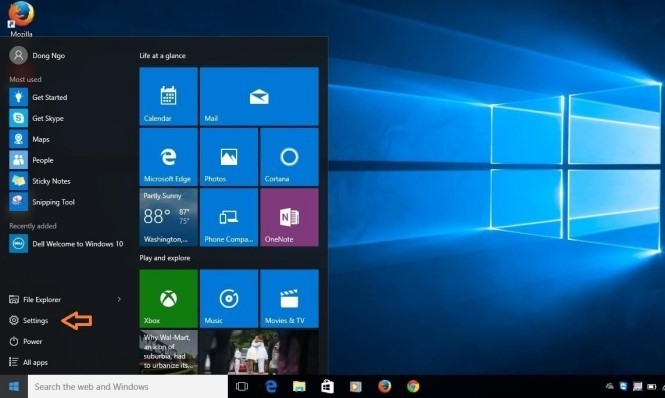
Có rất nhiều cách để máy tính cập nhật Win 10. Ảnh Internet
Bước 2: Nếu cách update Win 10 nói trên không hiệu quả, người dùng có thể áp dụng các bước “mạnh tay” hơn sau: Windows update -- > Change settings -- > Chọn Install updates automatically (recommend) --> Chọn OK.
Tiếp đó, vào ổ C -- > Windows -- > SoftwareDistribution -- > Download -- > Xóa mọi dữ liệu có trong thư mục này -- > Windows Update -- > Check for updates -- > Windows + R -- > Gõ vào cmd -- > nhấn OK -- > gõ cụm wuauclt.exe /updatenow.
Cách nâng cấp lên Win 10 thông qua công cụ của Microsoft
Nếu không muốn chờ đợi do tốc độ download chậm chạp của Windows Updates, người dùng cũng có thể thử cách update Win 10 thông qua công cụ Media Creation do chính Microsoft cung cấp để tải về phiên bản Win 10 “chính chủ”.
Cách cập nhật Win 10 “chính chủ” như sau, trước hết phải tải công cụ Media Creation về (nên xem kỹ máy tính là Windows 31-bit hay 64-bit để tải bản thích hợp). Sau đó cài đặt và mở công cụ lên, màn hình sẽ hiển thị 2 lựa chọn gồm Create installation media for another PC và Upgrade this PC now.

Ngoài update Win 10, cần cập nhật phần mềm diệt virus để ngăn chặn ransomware Wanna Cry. Ảnh Internet
Tùy nhu cầu sử dụng mà bạn chọn cách update Win 10 phù hợp, tuy nhiên nên chọn cách Upgrade this PC now để tránh mất dữ liệu trên USB hoặc ổ cứng.
Cách update Win 10 qua file ISO
Với phương pháp này , tất cả những gì bạn cần làm là tải file ISO của Win 10 về máy. Sau đó, tạo DVD cài đặt theo cách truyền thống hoặc đưa bộ cài đặt lên ổ cứng gắn ngoài / USB để cài đặt cho nhanh.
Đây là cách update Win 10 tiết kiệm thời gian nhất hiện nay bởi có sự trợ giúp của các trình download như Internet Download Manager, nhanh hơn nhiều so với tốc độ của Media Creation hay Windows Updates.
Ngoài ra, còn một cách cập nhật Win 10 nhanh và tiện lợi hơn hẳn do trang thuthuat.taimienphi.vn hướng dẫn, gọi là Ghost Win 10. Cách update Win 10 này như sau: Từ menu Start -- > Settings -- > Update & Security -- > Check for Updates, sau đó chờ thiết bị cài đặt xong và khởi động lại máy là được.